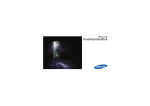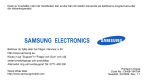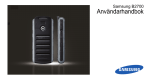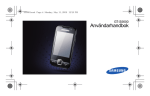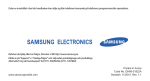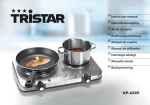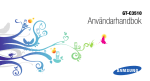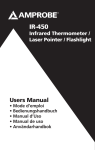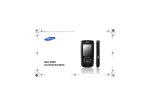Download Samsung B2100 Bruksanvisning
Transcript
Samsung B2100 Användarhandbok Använda handboken Anvisningsikoner Innan du startar är det bra att känna till de ikoner som används i handboken: Varning – situationer som kan leda till personskador för dig eller någon annan Handboken är ett hjälpmedel för att visa dig hur du använder mobiltelefonens olika funktioner. Läs avsnitten ”Presentation av mobiltelefonen”, ”Sätta i SIM och förbereda mobiltelefonen” och ”Använda basfunktioner” om du vill komma igång. Aktsam – situationer som kan leda till skador på telefonen eller annan utrustning Obs – kommentarer, användningstips eller tilläggsinformation X ii Se – sidor med närliggande information, t.ex.: X sid. 12 (betyder ”se sidan 12”) → [ ] Hakparenteser – telefonknappar, t.ex.: [ ] (motsvarar knappen Strömbrytare/ Lämna meny) < > Vinkelparenteser – programknappar som styr olika funktioner på skärmen, t.ex.: <OK> (motsvarar programknappen OK) Copyright-information Rättigheterna till tekniker och produkter som ingår i denna enhet tillhör sina respektive ägare: • Bluetooth® är ett registrerat varumärke som tillhör Bluetooth SIG, Inc. över hela världen. Bluetooth QD ID: B014857. • Java™ är ett varumärke som tillhör Sun Microsystems, Inc. • Windows Media Player® är ett registrerat varumärke som tillhör Microsoft Corporation. Använda handboken Följt av – anger i vilken ordning du ska välja alternativ eller menyer för att genomföra ett steg, t.ex.: i menyläge: välj Meddelanden → Skapa nytt meddelande (betyder Meddelanden följt av Skapa nytt meddelande) iii Innehåll Information om säkerhet och användning ....................................... 2 Säkerhetsvarningar .................................... 2 Säkerhetsföreskrifter .................................. 4 Viktig information om användning .............. 7 Presentation av mobiltelefonen ........... 10 Packa upp ................................................ 10 Telefonens utseende ............................... 11 Knappar ................................................... 13 Skärm ...................................................... 14 Ikoner ....................................................... 14 Sätta i SIM och förbereda mobiltelefonen ....................................... 16 Sätta i SIM-kortet och batteriet ................ 16 Ladda batteriet ......................................... 18 Sätta i ett minneskort (tillval) .................... 19 Använda basfunktioner ........................ 21 Slå på och av telefonen ........................... 21 Öppna menyer ......................................... 22 iv Använda avancerade funktioner ......... 32 Använda avancerade samtalsfunktioner ...... 32 Använda avancerade telefonboksfunktioner ............................... 34 Använda avancerade meddelandefunktioner ............................. 36 Använda avancerade musikfunktioner ..... 37 Använda verktyg och program ............ 41 Aktivera stöldspårningsfunktionen ........... 44 Spela in och spela upp röstmemon ......... 45 Redigera bilder ........................................ 46 Använda Java-baserade spel och program ............................................. 48 Visa världstider ........................................ 49 Ställa in och använda larm ...................... 50 Använda kalkylatorn ................................ 51 Omvandla valutor eller mått ..................... 51 Ställa in en nedräkningstimer .................. 52 Använda stoppuret ................................... 52 Skapa en ny uppgift ................................. 52 Skapa ett textmemo ................................. 52 Hantera kalendern ................................... 53 Innehåll Anpassa telefonen ................................... 22 Använda grundläggande samtalsfunktioner ..................................... 24 Skicka och läsa meddelanden ................. 25 Lägg till och sök kontakter ....................... 27 Använda grundläggande kamerafunktioner ..................................... 28 Lyssna på musik ...................................... 29 Navigera på Internet ................................ 31 Felsökning ............................................... a Index ......................................................... d Använda den trådlösa Bluetooth-funktionen ................................ 41 Aktivera och skicka ett SOS-meddelande .... 43 v Information om säkerhet och användning Undvik farliga eller otillåtna situationer och säkerställ bästa prestanda hos telefonen genom att följa nedanstående föreskrifter. 2 Säkerhetsvarningar Håll telefonen utom räckhåll för små barn och husdjur Håll telefonen och alla tillbehör utom räckhåll för små barn och djur. Smådelar kan orsaka allvarliga skador och kvävning. Skydda din hörsel Att lyssna på hög musik i headsetet kan vara skadligt för hörseln. Använd så låg volym som möjligt för att höra ett samtal eller musik. Montera telefon och utrustning omsorgsfullt Hantera och deponera batterier och laddare ansvarsfullt • Använd endast batterier och laddare som är särskilt avsedda för telefonen och är godkända av Samsung. Inkompatibla batterier och laddare kan leda till allvarliga skador på människor eller utrustning. • Kasta aldrig batterier på öppen eld. Återvinn förbrukade batterier i enlighet med lokala bestämmelser. Undvik störningar på pacemaker Håll ett avstånd på minst 15 cm mellan mobiltelefoner och pacemaker för att undvika eventuella störningar, enligt rekommendationer från tillverkare och den oberoende forskningsgruppen Wireless Technology Research. Om du har skäl att misstänka att telefonen stör en pacemaker eller en annan medicinsk enhet, måste du stänga av telefonen omedelbart och kontakta pacemakerns eller den medicinska enhetens tillverkare för rådgivning. 3 Information om säkerhet och användning Kontrollera att mobiltelefonen med tillhörande utrustning i fordonet är säkert monterade. Undvik att placera mobiltelefon och tillbehör nära en krockkuddes utlösningsområde. Felaktigt installerad trådlös utrustning kan orsaka allvarliga skador när en krockkudde löser ut. • Lägg aldrig batteri eller telefon på eller i varma enheter som t ex mikrovågsugnar, ugnar eller element. Batterier kan explodera om de överhettas. • Batteriet får inte pressas ihop eller punkteras. Utsätt inte batteriet för högt yttre tryck, eftersom det kan leda till kortslutning inuti det så att det överhettas. Stäng av telefonen på platser med explosionsrisk Information om säkerhet och användning Använd inte telefonen på bensinmackar eller nära bränsle eller kemikalier. Stäng av telefonen enligt varningsskyltar eller instruktioner. Telefonen kan orsaka explosioner eller bränder i och i närheten av platser där bränsle eller kemikalier förvaras eller transporteras eller i sprängningsområden. Tänk på att inte förvara eller transportera lättantändliga vätskor och gaser eller explosiva material i samma utrymme som telefonen, dess delar eller tillbehör. Minska risken för förslitningsskador När du skickar SMS eller spelar spel på telefonen bör du hålla telefonen i ett avslappnat grepp, trycka lätt på knapparna, använda specialfunktioner som minskar antalet knapptryckningar (t.ex. mallar och T9-läget) och göra paus ofta. 4 Säkerhetsföreskrifter Säkerheten på vägen kommer i första hand Undvik att använda telefonen under bilkörning och iaktta alla gällande föreskrifter om användning av mobiltelefon i bil. Använd handsfreetillbehör som ökar säkerheten när så är möjligt. Följ alla säkerhetsvarningar och föreskrifter Följ alla föreskrifter som begränsar användningen av mobiltelefoner inom angivna områden. Använd bara Samsung-godkända tillbehör Om du använder inkompatibla tillbehör kan du skada telefonen eller dig själv. Stäng av telefonen när du befinner dig nära medicinsk utrustning Telefonen kan störa medicinsk utrustning på sjukhus eller andra vårdinrättningar. Följ alla föreskrifter, anslagna varningar och anvisningar från vårdpersonal. Telefonen kan påverka flygplanets utrustning. Följ anvisningarna från flygbolaget och stäng av eller inaktivera de trådlösa funktionerna (Flightmode) när flygpersonalen begär detta. Skydda batterier och laddare mot skador • Undvik att utsätta batterier för mycket låga eller höga temperaturer (under 0 °C/32 °F eller över 45 °C/113 °F). Extrema temperaturer kan påverka batteriets laddningskapacitet och livslängd. Hantera telefonen försiktigt och förnuftigt • Din telefon har testats i en kontrollerad miljö och har visat sig tåla damm och väta under vissa omständigheter. (Den uppfyller kraven i klassifikationen IP57 enligt beskrivningen i den internationella normen IEC 60529 Degrees of Protection provided by Enclosures [IP Code]; testförhållanden: 15-35 °C, 86-106 kPa, 1 meter, i 30 minuter). Trots denna klassning är telefonen inte okänslig för vattenskador i alla situationer. 5 Information om säkerhet och användning Stäng av telefonen eller inaktivera den trådlösa funktionen ombord på flygplan • Skydda batterierna från kontakt med metallföremål, eftersom det kan leda till en förbindelse mellan plus- (+) och minuspolerna (-) på batteriet och leda till tillfälliga eller permanenta skador på batteriet. • Använd aldrig en skadad laddare eller ett skadat batteri. Information om säkerhet och användning • Halvstängda lock, längre stunder i vatten och exponering för högt tryck kan orsaka otäthet som gör att vatten kan tränga in i telefonen. Doppa inte telefonen i vatten med avsikt, låt den inte komma i kontakt med vatten och utsätt den inte för fukt. • Felaktig försegling av kåpor, höga koncentrationer av damm och/eller för högt tryck kan leda till läckor i telefonen. Utsätt den inte för damm och/eller sand under längre tidsperioder. • Din telefon är en komplicerad elektronisk konstruktion. Skydda den från stötar och omild behandling för att undvika allvarliga skador. Skador på telefonens hölje kan försämra dess skydd mot vattenskador. Stick inte in vassa föremål i hålen för högtalare, mikrofon eller mottagaren. Du kan göra hål på skyddslagret så att vatten och damm kan tränga in i telefonen. • Måla inte telefonen, eftersom målarfärg kan täppa till rörliga delar och hindra normal användning. 6 • Undvik att använda telefonens blixt eller fotolampa nära ögonen på barn och djur. • Telefonen och minneskorten kan skadas om de utsätts för magnetfält. Använd inte bärväskor eller tillbehör med magnetlås och låt inte telefonen komma i kontakt med magnetfält under en längre tid. Undvik störningar med andra elektroniska enheter Telefonen avger radiosignaler (RF) som kan störa oskärmad eller felaktigt avskärmad elektronisk utrustning, t.ex. pacemaker, hörapparater, medicinska enheter och annan elektronisk utrustning i hemmet eller i fordon. Tillverkarna av den andra elektroniska utrustningen kan hjälpa dig lösa störningsproblem. Viktig information om användning Använd telefonen i normal position Låt endast kvalificerad personal utföra service på telefonen Om icke kvalificerad personal utför service på telefonen kan det skada telefonen. Dessutom upphör garantin att gälla. Maximera batteriets och laddarens livslängd • Undvik att ladda batterierna längre än en vecka, eftersom batteriets livslängd kan förkortas om det överladdas. • Med tiden laddas oanvända batterier ur och måste laddas upp innan de kan användas igen. Hantera SIM-kort och minneskort försiktigt • Ta inte bort ett kort medan telefonen överför eller läser information, eftersom det kan leda till att data går förlorade och/eller att kortet eller telefonen skadas. • Skydda kort mot starka stötar, statisk elektricitet och elektriska störningar från andra enheter. • Om du skriver och raderar data till det ofta förkortas minneskortets livslängd. • Rör inte vid guldfärgade kontakter eller poler med fingrarna eller metallföremål. Torka rent ett smutsigt kort med en mjuk trasa. 7 Information om säkerhet och användning Undvik kontakt med telefonens inbyggda För mer information om antennens placering se sid 11. • Koppla bort laddare från strömförsörjning när den inte används. • Använd bara batterierna för deras avsedda ändamål. Kontrollera att nödtjänsterna fungerar Information om SAR-certifiering (Specific Absorption Rate) Under testningen var det maximala SAR-värde som uppmättes för den här modellen 0,716 watt per kilogram. Vid normal användning är det faktiska SAR-värdet troligen mycket lägre, eftersom telefonen är utformad för att bara utsända den radioenergi som krävs för att sända en signal till närmaste basstation. Genom att automatiskt utsända lägre nivåer när så är möjligt minskar telefonen din maximala exponering för radioenergi. Telefonen följer EU-standarder som begränsar exponering för radioenergi (RF) som utsänds av utrustning för radio och telekommunikation. Enligt de standarderna får mobiltelefoner inte säljas som överskrider en maximal exponeringsnivå (SAR, Specific Absorption Rate) på 2,0 watt per kilogram kroppsvävnad. Konformitetsdeklarationen på baksidan av handboken visar att telefonen uppfyller det europeiska R&TTE-direktivet (Radio & Terminal Telecommunications Equipment). Mer information om SAR-standarden och relaterade EU-standarder finns på Samsungs webbplats för mobiltelefoner. Det går kanske inte att ringa nödsamtal från telefonen på vissa platser eller under vissa omständigheter. Innan du reser i avlägsna eller obebyggda trakter bör du planera en alternativ metod att kontakta larmpersonal. Information om säkerhet och användning 8 Korrekt avfallshantering av produkten (Elektriska och elektroniska produkter) (Gäller inom EU och andra europeiska länder med särskilda återvinningssystem) Hushållsanvändare bör kontakta den återförsäljare som sålt produkten eller sin kommun för vidare information om var och hur produkten och tillbehören kan återvinnas på ett miljösäkert sätt. (Gäller EU och andra europeiska länder med särskild batteriåtervinning) Denna markering på batteriet, i manualen eller på förpackningen anger att batterierna i denna produkt inte bör slängas tillsammans med annat hushållsavfall. De kemiska symbolerna Hg, Cd eller Pb visar i förekommande fall att batterierna innehåller kvicksilver, kadmium eller bly i mängder överstigande de gränsvärden som anges i EUdirektivet 2006/66. Om batterierna inte slängs på ett ansvarsfullt sätt kan dessa substanser utgöra en fara för hälsa och miljö. Hjälp till att skydda naturresurser och bidra till materialåtervinning genom att sortera batterierna separat från annat avfall och lämna in dem på en återvinningsstation. Företagsanvändare bör kontakta leverantören samt verifiera angivna villkor i köpekontraktet. Produkten och de elektroniska tillbehören bör inte hanteras tillsammans med annat kommersiellt avfall. 9 Information om säkerhet och användning Denna markering på produkten, tillbehören och i manualen anger att produkten och de elektroniska tillbehören (t.ex. laddare, headset, USB-kabel) inte bör sorteras tillsammans med annat hushållsavfall när de kasseras. Till förebyggande av skada på miljö och hälsa bör dessa föremål hanteras separat för ändamålsenlig återvinning av beståndsdelarna. Korrekt avfallshantering av batterierna i denna produkt Presentation av mobiltelefonen I det här avsnittet beskrivs telefonens utseende, knappar, teckenfönster och ikoner. 10 Packa upp Kontrollera att produktförpackningen innehåller följande: • • • • Mobiltelefon Batteri Reseadapter (laddare) Handbok Vilka artiklar som medföljer telefonen och vilka tillbehör som finns tillgängliga hos Samsungs återförsäljare kan variera mellan olika regioner och telefonoperatörer. Du kan köpa fler tillbehör hos din lokala Samsung-återförsäljare. Telefonens utseende Framsidan av telefonen har följande knappar och funktioner: Ficklampsknapp Sidoknapp 4-vägs navigeringsknapp Vänster programknapp Uppringningsknapp Alfanumeriska knappar Specialfunktionsknappar Högtalare Kameraobjektiv Presentation av mobiltelefonen Ficklampa Baksidan av telefonen har följande knappar och funktioner: Högtalare Skärm Bekräftaknapp Höger programknapp Knapp för PåAv/Avsluta meny Multifunktionsuttag Batterilock Inbyggd antenn Mikrofon 11 Presentation av mobiltelefonen Du kan låsa knapparna så att du inte startar en telefonfunktion oavsiktligt. Lås knapparna genom att hålla [ ] nedtryckt. Lås upp knapparna genom att hålla [ ] nedtryckt. När det automatiska knapplåset är på låses knapparna automatiskt när displayen stängs av. Bibehåll vatten- och dammtåligheten Din telefon har ett visst skydd mot oavsiktlig exponering för vatten under vissa omständigheter, men du bör aldrig doppa den i vatten med avsikt. • Utsätt inte telefonen för vatten under högt tryck och inte heller för några andra vätskor, som saltvatten, joniserat vatten eller smutsigt vatten. • Om telefonen blir våt torkar du av den noga med en ren, mjuk duk. 12 • Se till att alla lock är ordentligt stängda och att de inte sitter snett. • Håll alltid locket över multifunktionsuttaget rent och var försiktig så du inte skadar det. • Allt servicearbete som utförs på telefonen kan försämra dess motståndskraft mot damm och väta. Undvik att utsätta telefonen för damm och väta om du har haft den på service. • Om telefonen utsätts för extrema temperaturer kan motståndskraften mot damm och väta försämras. Undvik att utsätta telefonen för temperaturer under 0 °C/32 °F och över 45 °C/113 °F. Knappar Knapp Knapp Funktion Utför de åtgärder som visas längst ner på displayen 4-vägsnavigering I viloläget: öppna användardefinierade menyer (de fördefinierade menyerna kan skilja sig åt beroende på operatör); i menyläget: bläddra igenom menyalternativen Bekräfta I viloläget: starta webbläsaren eller öppna menyläget; i menyläget: välj det markerade menyalternativet eller bekräfta inmatning Slå nr Strömbrytare/ Avsluta meny Slå på och av telefonen (håll intryckt); avsluta ett samtal; i menyläget: avbryt inmatning och återgå till viloläget Skriv in siffror, bokstäver och specialtecken; i viloläget: håll Alfanumeriska [1] intryckt för att koppla till röstbrevlådan och [0] för att ange prefix för utlandssamtal 13 Presentation av mobiltelefonen Programknappar Funktion Ring eller besvara ett samtal; i viloläget: visa senast ringda, missade eller mottagna nummer Knapp Presentation av mobiltelefonen Specialfunktion Funktion Ange specialtecken eller utför specialfunktioner; i viloläge: håll [ ] nedtryckt för profilen Tyst; i viloläge: håll [ ] nedtryckt för att låsa knapparna; håll [ ] nedtryckt för att ange en paus mellan siffror Ficklampa Slå på eller av ficklampan (håll intryckt) Volym Ändra telefonens volym Skärm Telefonens display består av tre områden: Ikonrad Visar olika ikoner Text- och grafikområde Visar meddelanden, instruktioner och information som du skriver in Välj Åter Programknappsrad Visar de åtgärder som för närvarande är tilldelade varje programknapp Ikoner De här ikonerna visas på displayen. Ikon 14 Definition Signalstyrka Ikon Definition Status för GPRS-nätet • Blått: GPRS-nätet anslutet • Röd: data överförs via GPRS-nätet Röstsamtal pågår Vidarekoppling aktiv SOS-meddelandefunktionen är aktiv Alarm aktiverat Ansluten till en säker webbsida Roaming (utanför hemnätet) Bluetooth är aktiverat Bluetooth-handsfree för bil eller Bluetoothheadset anslutet Definition Ansluten med dator Nytt textmeddelande (SMS) Nytt bildmeddelande (MMS) Presentation av mobiltelefonen Status för EDGE-nätet • Blått: EDGE-nätet anslutet • Röd: data överförs via EDGE-nätet Ikon Nytt e-postmeddelande Nytt röstmeddelande Uppspelning av musik pågår Uppspelning av musik är pausad Radion är på Minneskortet isatt Profilen Normal aktiverad Profilen Tyst aktiverad Batteriets laddningsnivå Aktuell tid 15 Sätta i SIM och förbereda mobiltelefonen Sätta i SIM-kortet och batteriet När du abonnerar på en mobiltjänst får du ett SIM-kort (Subscriber Identity Module) med abonnemangsdetaljer, t.ex. din PIN-kod (Personal Identification Number) och tilläggstjänster. Så här sätter du i SIM-kortet och batteriet: 1. Skruva upp låset och ta bort batterilocket. Kom igång genom att sätta i SIM och förbereda mobiltelefonen för den första användningen. Skruva inte upp det med naglarna. Använd ett mynt eller en skruvmejsel i stället. 16 Om telefonen är på håller du [ för att stänga av den. ] intryckt 3. Sätt i batteriet. 2. Sätt i SIM-kortet. Sätta i SIM och förbereda mobiltelefonen Sätt i SIM-kortet i telefonen med guldkontakterna vända nedåt. 17 4. Sätt tillbaka batterilocket och skruva fast låset. Ladda batteriet Innan du använder telefonen för första gången måste du ladda batteriet. Sätta i SIM och förbereda mobiltelefonen 1. Öppna locket över multifunktionsuttaget och anslut den lilla änden på reseadaptern. Skruva tillbaka låset helt så att batteriluckan låses. Batteriluckan måste vara ordentligt stängd så att inte vattenskador uppstår. Med triangeln vänd uppåt Om du ansluter reseadaptern felaktigt kan du skada telefonen allvarligt. Skador som uppkommer genom felaktig användning omfattas inte av garantin. 18 2. Anslut den stora änden av reseadaptern till ett vägguttag. Sätta i ett minneskort (tillval) 5. Stäng locket över multifunktionsuttaget. 1. Skruva upp låset och ta bort batterilocket. Tryck fast locket helt så att multifunktionsuttaget skyddas. Multifunktionsuttaget måste vara ordentligt stängt så att inte vattenskador uppstår. 2. Ta bort batteriet. 3. Lås upp locket till minneskortet. Om indikatorn Låg batterinivå När batteriet är svagt larmar telefonen med en varningssignal och du får ett meddelande om svagt batteri. Batteriikonen är också tom och blinkar. Om batteriet blir alltför svagt stängs telefonen av automatiskt. Ladda batteriet för att kunna använda telefonen igen. 19 Sätta i SIM och förbereda mobiltelefonen 4. Ta bort reseadaptern från telefonen. Om du vill spara fler mediafiler måste du sätta i ett minneskort. Telefonen kan använda microSD™-minneskort på upp till 8 GB (beroende på minneskortets tillverkare och typ). 3. Ta bort reseadaptern från vägguttaget när batteriet är fulladdat (ikonen står stilla). 4. Lyft locket till minneskortet och sätt in ett minneskort med etikettsidan vänd uppåt. 5. Stäng och lås locket till minneskortet. Sätta i SIM och förbereda mobiltelefonen 6. Sätt i batteriet. 20 7. Sätt tillbaka batterilocket och skruva fast låset. Använda basfunktioner Lär dig utföra grundläggande åtgärder och använda telefonens huvudfunktioner. Slå på och av telefonen Så här slår du på telefonen: 1. Håll knappen [ ] nedtryckt. 2. Ange din PIN-kod och tryck på <Bekräfta> (om det behövs). 3. Ange egna inställningar för telefonen enligt skärmen när installationsguiden öppnas. Stäng av telefonen genom att upprepa steg 1 ovan. Växla till Flightmode Genom att växla till Flightmode-profilen kan du använda telefonens icke nätverksbundna tjänster i områden där trådlösa enheter inte är tillåtna, t.ex på flygplan och sjukhus. 21 Om du vill växla till profilen Flightmode går du till menyläget och väljer Inställningar → Profiler → Flightmode. Följ alla anslagna varningar och anvisningar från officiell personal när du är på platser där trådlösa enheter är förbjudna. Använda basfunktioner Öppna menyer Anpassa telefonen Få ut mer från telefonen genom att anpassa den till dina behov. Ställa in volymen på knapptonerna I viloläge: tryck på [ / ] för att justera knapptonsvolymen. Komma åt telefonens menyer: Växla till eller från Tyst-profilen 1. I viloläge: Tryck på <Meny> för att öppna menyläget. I viloläget håller du [ ] intryckt för att slå av eller på ljudet på telefonen. 2. Bläddra till en meny eller ett alternativ med navigeringsknappen. Ändra ringsignalen 3. Tryck på Bekräfta, <Välj> eller <OK> för att bekräfta det markerade alternativet. 1. I menyläge väljer du Inställningar → Profiler. 4. Tryck på <Åter> för att gå upp en nivå. Tryck på [ ] för att återgå till viloläget. 2. Bläddra till den profil som du använder. 22 3. Tryck på <Val> → Redigera → Ringsignal för röstsamtal. 4. Välj en ringsignalskategori → en ringsignal. 2. Bläddra åt höger eller vänster till Bilder. 5. Tryck på <Spara>. Om du vill växla till en annan profil väljer du den i listan. 3. Välj Bakgrundsbild → en bild. Skapa en telefonprofil 2. Tryck på <Val> → Skapa. 3. Skriv in namnet på profilen och tryck på Bekräfta. 4. Anpassa ljudinställningarna som du vill ha dem. 5. När du är klar trycker du på <Spara>. Välj en bakgrundsbild (viloläge) Välj ett färgtema (menyläge) 1. I menyläge väljer du Inställningar → Display och ljusstyrka → Mitt tema. 2. Välj ett färgtema. Ställa in genvägar till menyer 1. I menyläge väljer du Inställningar → Telefoninställningar → Genvägar. 2. Välj en knapp att använda som genväg. 3. Välj den meny som ska tilldelas genvägsknappen. 1. I menyläge väljer du Inställningar → Display och ljusstyrka → Startsida. 23 Använda basfunktioner 1. I menyläge väljer du Inställningar → Profiler. 4. Tryck på <Spara>. Låsa telefonen Ringa ett samtal 1. I menyläge väljer du Inställningar → Säkerhet → Telefonlås → På. 1. I viloläge: ange riktnummer och telefonnummer. 2. Ange ett nytt lösenord med 4 - 8 siffror och tryck sedan på <OK>. 2. Tryck på [ Använda basfunktioner 3. Ange det nya lösenordet en gång till och tryck på <OK>. Använda grundläggande samtalsfunktioner Läs mer om hur du ringer eller besvarar samtal och använder grundläggande samtalsfunktioner. 24 ] för att ringa upp numret. 3. Avsluta samtalet genom att trycka på [ ]. Besvara ett samtal 1. När ett samtal kommer in trycker du på [ 2. Avsluta samtalet genom att trycka på [ Justera volymen Om du vill ställa in volymen under ett samtal trycker du på [ / ]. ]. ]. Använda högtalarfunktionen Skicka och läsa meddelanden 1. Under ett samtal trycker du på Bekräftaknappen för att aktivera högtalaren. Läs mer om hur du skickar och läser textmeddelanden (SMS), bildmeddelanden (MMS) och e-postmeddelanden. 2. Om du vill växla tillbaka till hörluren trycker du på Bekräfta-knappen igen. Genom att ansluta det medföljande headsetet till multifunktionsuttaget kan du ringa och besvara samtal: • Slå det senast uppringda numret igen genom att trycka på headsetknappen en gång och sedan trycka på den igen och hålla den intryckt. • Besvara ett samtal genom att hålla headsetknappen intryckt. • Avsluta ett samtal genom att hålla headsetknappen intryckt. Skicka ett text- eller bildmeddelande 1. I menyläge väljer du Meddelanden → Skapa nytt meddelande → Meddelande. 2. Ange ett mottagarnummer och bläddra nedåt. 3. Skriv in meddelandetexten. X Skriv in text Om du vill skicka som ett textmeddelande går du till steg 7. Om du vill bifoga media fortsätter du med steg 4. 4. Tryck på <Val> → Lägg till multimedia och lägg till ett objekt. 25 Använda basfunktioner Använda headsetet 5. Tryck på <Val> → Avancerat → Lägg till rubrik. 6. Ange en rubrik. 7. Tryck på <Val> → Skicka för att skicka meddelandet. Använda basfunktioner Skicka e-post 1. I menyläge väljer du Meddelanden → Skapa nytt meddelande → E-post. 2. Ange en e-postadress och bläddra nedåt. 3. Ange en rubrik och bläddra nedåt. 4. Ange e-posttexten. 5. Tryck på <Val> → Bifoga multimedia och bifoga en fil (om det behövs). 6. Tryck på <Val> → Skicka för att skicka meddelandet. 26 Skriva text När du skriver in text kan du ändra textinmatningsläge: • Håll knappen [ ] nedtryckt för att växla mellan T9- och ABC-läget. • Tryck på [ ] när du vill ändra skiftläge eller byta till sifferläge. • Håll knappen [ ] nedtryckt om du vill byta till symbolläget. Skriv in text i något av följande lägen: Läge ABC Funktion Tryck på lämplig alfanumerisk knapp tills rätt tecken visas på skärmen. Läge Funktion Visa ett e-postmeddelande T9 1. Tryck på lämpliga alfanumeriska knappar för att skriva in ett helt ord. 2. Tryck på [ ] när rätt ord visas för att infoga ett blanksteg. Om rätt ord inte visas väljer du ett annat ord i listan. 1. I menyläge väljer du Meddelanden → Mina meddelanden → E-post. Siffra Tryck på lämplig alfanumerisk knapp för att ange en siffra. 4. Välj ett e-postmeddelande eller en rubrik. Symbol Tryck på lämplig alfanumerisk knapp för att ange en symbol. 2. Välj konto. 3. Välj Kontrollera e-post. Visa text- eller bildmeddelande Lägg till och sök kontakter 1. I menyläge väljer du Meddelanden → Mina meddelanden → Inkomna. Läs mer om grunderna i att använda funktionen Telefonbok. 2. Välj ett text- eller bildmeddelande. Lägga till en ny kontakt 1. I viloläge: Skriv telefonnumret och tryck på <Val>. 27 Använda basfunktioner 5. Om du valde en rubrik trycker du på <Val> → Hämta meddelandet för att se texten i e-postmeddelandet. 2. Välj Spara → en minnesplats (telefonen eller SIM-kortet) → Ny. 3. Välj en nummertyp (om det behövs). 4. Ange kontaktinformationen. Använda basfunktioner 5. Tryck på knappen Bekräfta eller tryck på <Val> → Spara för att lägga till kontakten i minnet. Sök efter en kontakt 1. I menyläge väljer du Telefonbok. 2. Ange de första bokstäverna i namnet som du söker. 3. Välj kontaktens namn från söklistan. När du har hittat en kontakt kan du: • ringa upp kontakten genom att trycka på [ ] • redigera kontaktinformationen genom att trycka på <Val> → Redigera 28 Använda grundläggande kamerafunktioner Läs mer om grunderna i att ta och visa bilder och videoklipp. Ta foton 1. I menyläget väljer du Kamera för att starta kameran. 2. Rikta objektivet mot motivet och justera för att få en lämplig bild. 3. Ta ett foto genom att trycka på Bekräfta. Fotot sparas automatiskt. 4. Tryck på <Åter> om du vill ta ett till foto (steg 2). Visa foton I menyläget väljer du Mina filer → Bilder → Mina foton → en fotofil. Spela in videoklipp Lyssna på musik 1. I menyläget väljer du Kamera för att starta kameran. Läs mer om hur du lyssnar på musik via musikspelaren eller FM-radion. 2. Tryck på [1] för att växla till inspelningsläget. 3. Rikta objektivet mot motivet och justera för att få en lämplig bild. 5. Tryck på Bekräfta eller < > när du vill avsluta inspelningen. Videoklippet sparas automatiskt. 6. Tryck på < > om du vill spela in ett till videoklipp (steg 3). Visa videoklipp I menyläget väljer du Mina filer → Videoklipp → Mina videoklipp → ett videoklipp. 1. Anslut det medföljande headsetet till telefonens multifunktionsuttag. 2. I menyläge väljer du FM-radio. 3. Tryck på Bekräfta för att slå på FM-radion. 4. Tryck på <Ja> för att söka efter stationer automatiskt. Radion söker igenom och sparar tillgängliga stationer automatiskt. Första gången du använder FM-radio blir du ombedd att starta den automatiska stationssökningen. 5. Välj en radiostation genom att bläddra uppåt eller nedåt. 29 Använda basfunktioner 4. Tryck på Bekräfta när du vill starta inspelningen. Lyssna på FM-radio 6. Stäng av FM-radion genom att trycka på Bekräfta. Lyssna på musikfiler Börja genom att överföra filer till telefonen eller minneskortet: Använda basfunktioner • Hämta via trådlöst Internet. X sid. 31 • Hämta från en dator med Samsung PC Studio (tillval). X sid. 37 • Ta emot via Bluetooth. X sid. 42 • Kopiera till minneskortet. X sid. 38 • Synkronisera med Windows Media Player 11. X sid. 38 Efter att du överfört filer till telefonen eller minneskortet: 1. I menyläge väljer du Musik. 2. Välj en musikkategori → en musikfil. 30 3. Styr uppspelningen med följande knappar: Knapp Bekräfta / Funktion Pausa eller fortsätta uppspelningen Höj eller sänk volymen • Navigering • • • Vänster: starta om uppspelningen; hoppa bakåt (tryck igen inom 3 sekunder); sök bakåt i en fil (håll nedtryckt) Höger: hoppa framåt; sök framåt i en fil (håll intryckt) Upp: öppna spellistan Ner: stoppa uppspelningen Navigera på Internet Knapp Läs mer om hur du kommer åt och skapar bokmärken för dina favoritwebbsidor. <Val> Navigera på webbsidor 2. Navigera på webbsidor med följande knappar: Knapp Navigering Funktion Bläddra upp eller ner på en webbsida Bekräfta Välj ett alternativ <Åter> Återgå till föregående sida Skapa bokmärken för dina favoritwebbsidor 1. I menyläge väljer du WAP Browser → Bokmärken. WAP Browser kan ha ett annat namn beroende på operatör. 2. Tryck på <Lägg till> eller <Val> → Lägg till bokmärke. 3. Ange en sidtitel och webbadress (URL). 4. Tryck på Bekräfta. 31 Använda basfunktioner 1. I menyläge väljer du WAP Browser → Startsida. WAP Browser och Startsida kan ha andra namn beroende på operatör. Funktion Visa en lista över webbläsaralternativ Använda avancerade funktioner Lär dig utföra avancerade åtgärder och använda telefonens tilläggsfunktioner. Använda avancerade samtalsfunktioner Läs mer om telefonens tilläggsfunktioner för samtal. Visa och ring upp missade samtal Telefonen visar samtal du har missat på displayen. Ringa upp numret för ett missat samtal: 1. Tryck på <Se>. 2. Bläddra till det missade samtalet du vill ringa upp. 3. Tryck på [ 32 ] för att ringa upp. Ring ett nyligen uppringt nummer 2. Ange det andra numret du vill ringa upp och tryck på [ ]. 1. I viloläge trycker du på [ ] för att visa en lista med de senaste numren. 2. Bläddra till önskat nummer och tryck på [ för att ringa upp det. ] Tryck på <Parkera> för att parkera ett samtal eller på <Återta> för att hämta ett parkerat samtal. Ringa ett andra samtal Om funktionen stöds i nätet kan du ringa upp ett annat nummer under ett samtal: 1. Tryck på <Parkera> för att parkera det första samtalet. 4. Avsluta det parkerade samtalet genom att trycka på <Val> → Avsluta → Parkerat samtal. Använda avancerade funktioner Parkera ett samtal eller hämta ett parkerat samtal 3. Tryck på <Växla> för att växla mellan samtalen. 5. Avsluta det pågående samtalet genom att trycka på [ ]. Besvara ett andra samtal Om funktionen stöds i nätet kan du besvara ett andra inkommande samtal: 1. Tryck på [ ] för att svara på det andra samtalet. Det första samtalet parkeras automatiskt. 2. Tryck på <Växla> för att växla mellan samtalen. 33 Ring ett gruppsamtal (konferenssamtal) 1. Ring upp den första deltagaren du vill lägga till i gruppsamtalet. 2. När du är ansluten till den första deltagaren ringer du upp den andra deltagaren. Den första deltagaren parkeras automatiskt. Använda avancerade funktioner 3. När du är ansluten till den andra deltagaren trycker du på <Val> → Konferenssamtal. 4. Upprepa steg 2 och 3 för att lägga till fler deltagare (om det behövs). 5. Avsluta gruppsamtalet genom att trycka på [ ]. 2. Skriv in hela numret du vill ringa upp (landsnummer, riktnummer och telefonnummer) och tryck sedan på [ att ringa numret. Ringa upp en kontakt från Telefonbok Du kan ringa upp nummer direkt från Telefonbok med hjälp av sparade kontakter. X sid. 27 1. I menyläge väljer du Telefonbok. 2. Bläddra till önskat nummer och tryck på [ för att ringa upp det. Ringa ett utlandssamtal Använda avancerade telefonboksfunktioner 1. I viloläget håller du [0] intryckt för att infoga tecknet +. Läs om hur du skapar visitkort, anger kortnummer och skapar kontaktgrupper. 34 ] för ] Skapa ett visitkort 1. I menyläge väljer du Telefonbok. 2. Tryck på <Val> → Mitt visitkort. Skapa en kontaktgrupp Ställa in kortnummer Genom att skapa kontaktgrupper kan du tilldela ringsignaler och foto-ID till varje grupp eller skicka meddelanden och e-post till en hel grupp. Börja genom att skapa en grupp: 1. I menyläge väljer du Telefonbok. 1. I menyläge väljer du Telefonbok. 2. Bläddra till en kontakt du vill tilldela. 2. Bläddra åt höger eller vänster till Grupper. 3. Tryck på <Val> → Lägg till i Kortnummer. 4. Välj ett nummer (om det behövs). 3. Tryck på <Val> → Skapa grupp. 4. Skriv ett gruppnamn och tryck på <Val> → Spara. 35 Använda avancerade funktioner 3. Skriv dina personuppgifter och tryck på Bekräfta eller <Val> → Spara. Du kan skicka ditt visitkort genom att bifoga det i ett meddelande eller e-postmeddelande eller överföra det via den trådlösa Bluetoothfunktionen. 5. Bläddra till ett nummer du vill ställa in (2-9) och tryck på <Ange>. Kontakten sparas till kortnumret. Nu kan du ringa upp kontakten från viloläget genom att hålla det tilldelade kortnumret intryckt. 5. Välj den nya gruppen. 6. Tryck på <Val> → Gruppinställningar. 2. Välj en ledig plats för att öppna ett nytt mallfönster. Använda avancerade funktioner 7. Ställ in foto-ID genom att trycka på Bekräfta → en bildkategori → en bild. 3. Skriv in texten och spara mallen genom att trycka på Bekräfta. 8. Ställ in ringsignalen för en grupp genom att bläddra nedåt och trycka på Bekräfta → en ringsignalskategori → en ringsignal. Skapa en bildmeddelandemall 9. Tryck på <Val> → Spara. Använda avancerade meddelandefunktioner Läs om hur du skapar mallar och använder mallar för att skapa nya meddelanden. Skapa en Textmall 1. I menyläge väljer du Meddelanden → Mallar → Textmallar. 36 1. I menyläge väljer du Meddelanden → Mallar → Bildmeddelandemallar. 2. Tryck på <Val> → Skapa för att öppna ett nytt mallfönster. 3. Skapa ett bildmeddelande med en rubrik och önskade bilagor att använda som mall. X sid. 25 4. Tryck på <Val> → Spara som → Mallar för att spara mallen. Infoga textmallar i nya meddelanden Använda avancerade musikfunktioner 1. I menyläget väljer du Meddelanden → Skapa nytt meddelande → en meddelandetyp. Lär dig förbereda musikfiler, skapa spellistor och spara radiostationer. 2. I textfältet trycker du på <Val> → Infoga → Mallar → en mall. 1. I menyläge väljer du Inställningar → Datoranslutningar → Masslagring. 1. I menyläge väljer du Meddelanden → Mallar → Bildmeddelandemallar. 2. Anslut multifunktionsuttaget på telefonen till en dator via en PC-datakabel (tillval). 2. Bläddra till den mall du vill använda och tryck på <Val> → Redigera. Mallen öppnas som ett nytt bildmeddelande. 3. Kör Samsung PC Studio och kopiera filer från datorn till telefonen. Mer information finns i hjälpen till Samsung PC Studio. 37 Använda avancerade funktioner Skapa ett meddelande från en bildmeddelandemall Kopiera musikfiler via Samsung PC Studio Synkronisera telefonen med Windows Media Player Kopiera musikfiler till ett minneskort 1. Sätt i ett minneskort. 2. I menyläge väljer du Inställningar → Datoranslutningar → Masslagring. 2. I menyläge väljer du Inställningar → Datoranslutningar → Mediaspelare. Använda avancerade funktioner 3. Anslut multifunktionsuttaget på telefonen till en dator med Windows Media Player installerat via en PC-datakabel (tillval). När telefonen är ansluten visas ett popupfönster på datorn. 4. Öppna Windows Media Player för att synkronisera musikfiler. 1. Sätt i ett minneskort. 3. Anslut multifunktionsuttaget på telefonen till en dator via en PC-datakabel (tillval). När telefonen är ansluten visas ett popupfönster på datorn. 4. Öppna en mapp för att visa filer. 5. Kopiera filerna från datorn till minneskortet. Skapa en spellista 5. Redigera eller skriv telefonens namn i popupfönstret (om det behövs). 1. Sätt i ett minneskort. 6. Markera och dra musikfiler efter eget val till synkroniseringslistan. 3. Tryck på <Val> → Skapa spellista. 7. Klicka på Starta synkronisering. 38 2. I menyläge väljer du Musik → Spellistor. 4. Skriv en titel för den nya spellistan och tryck på Bekräfta. 5. Välj den nya spellistan. Spela in låtar från FM-radion 6. Tryck på <Val> → Lägg till → Spår. 1. Anslut det medföljande headsetet till telefonens multifunktionsuttag. 7. Markera de filer du vill ta med och tryck på <Ange>. Ändra musikspelarens inställningar 1. I menyläge väljer du Musik. 2. Tryck på <Val> → Inställningar. 3. Ändra inställningarna för att anpassa musikspelaren. 4. Tryck på <Spara>. 3. Tryck på Bekräfta för att slå på FM-radion. 4. Tryck på <Val> → Spela in för att börja spela in. 5. När du är klar med inspelningen trycker du på Bekräfta eller <Stopp>. Musikfilen sparas i Radioklipp (Mina filer → Musik). Inspelningsfunktionen är enbart utvecklad för röstinspelning. Kvaliteten på inspelningen blir mycket lägre än digitala medier. 39 Använda avancerade funktioner Läs om hur du ändrar uppspelnings- och ljudinställningarna för musikspelaren. 2. I menyläge väljer du FM-radio. Spara radiostationer automatiskt 1. Anslut det medföljande headsetet till telefonens multifunktionsuttag. 2. I menyläge väljer du FM-radio. 3. Tryck på Bekräfta för att slå på FM-radion. Använda avancerade funktioner 4. Tryck på <Val> → Autosökning. 5. Tryck på <Ja> för att bekräfta (om det behövs). Radion söker igenom och sparar tillgängliga stationer automatiskt. 40 Använda verktyg och program Läs om hur du kan använda verktygen och tilläggsprogram i mobiltelefonen. Använda den trådlösa Bluetoothfunktionen Läs om telefonens möjligheter att ansluta till andra trådlösa enheter för att utbyta data och använda handsfreefunktioner. Slå på den trådlösa Bluetooth-funktionen 1. I menyläge väljer du Applikationer → Bluetooth. 2. Tryck på <Val> → Inställningar. 3. Bläddra ned till Aktivera. 4. Bläddra åt höger eller vänster till På. 41 5. Om du vill att andra enheter ska kunna hitta telefonen bläddrar du ned och bläddrar åt vänster eller höger till På. Om du väljer Egen bläddrar du nedåt och ställer in under hur lång tid telefonen ska vara synlig. 6. Tryck på <Spara>. Använda verktyg och program Söka efter och sammankoppla med andra Bluetooth-utrustade enheter Skicka data via den trådlösa Bluetoothfunktionen 1. Välj den fil eller det objekt från något av telefonens program som du vill skicka. 2. Tryck på <Val> → Skicka visitkort via eller Skicka via → Bluetooth (när du skickar kontaktdata anger du vilka data som ska skickas). 1. I menyläge väljer du Applikationer → Bluetooth → Sök ny enhet. Ta emot data via den trådlösa Bluetoothfunktionen 2. Bläddra till en enhet och tryck på <Välj>. 1. Ange PIN-koden för den trådlösa Bluetoothfunktionen och tryck på <OK> (om det behövs). 3. Ange en PIN-kod för den trådlösa Bluetoothfunktionen eller den andra enhetens Bluetooth-PIN-kod, om den har någon, och tryck på <OK>. När ägaren till den andra enheten anger samma kod eller godkänner anslutningen är sammankopplingen klar. 42 2. Bekräfta att du vill ta emot data från enheten genom att trycka på <Ja> (om det behövs). Använd fjärr-SIM-läge I fjärr-SIM-läge kan du ringa eller besvara samtal bara genom ansluten Bluetooth-handsfreesats för bilen via SIM- eller USIM-kortet på telefonen. Aktivera och skicka ett SOSmeddelande 1. I menyläge väljer du Applikationer → Bluetooth. 1. I menyläge väljer du Meddelanden → SOS-meddelanden → Sändalternativ. 2. Tryck på <Val> → Inställningar. 2. Bläddra åt höger eller vänster till På. 3. Bläddra ned till SIM-fjärrläge. 3. Öppna mottagarlistan genom att bläddra nedåt och trycka på Bekräfta. 4. Bläddra åt höger eller vänster till På. 5. Tryck på <Spara>. Om du vill använda fjärr-SIM-läge upprättar du Bluetooth-anslutningen från en Bluetoothhandsfreesats för bil. Bluetooth-handsfreesatsen måste vara auktoriserad. Auktorisera den genom att trycka på <Val> → Verifiera enhet. 4. Öppna kontaktlistan genom att trycka på Bekräfta. 5. Bläddra till en kontakt och tryck på Bekräfta. 6. Välj ett nummer (om det behövs). 7. När du är klar med att välja kontakter återgår du till mottagarlistan genom att trycka på <Val> → Lägg till. 43 Använda verktyg och program Så här aktiverar du fjärr-SIM-läge: I nödsituationer kan du skicka ett SOSmeddelanden till familj och vänner för att förmedla att du är i nödsituation. 8. Spara mottagarna genom att trycka på <Val> → Spara. 9. Bläddra nedåt och ange hur många gånger SOS-meddelandet ska upprepas. Använda verktyg och program 10. Tryck på <Spara> → <Ja>. För att kunna skicka ett SOS-meddelande måste knapparna vara låsta. Tryck fyra gånger på [ / ]. När ett SOS-meddelande har skickats inaktiveras samtliga telefonfunktioner tills du trycker på [ ]. Aktivera stöldspårningsfunktionen: 1. I menyläge väljer du Inställningar → Säkerhet → Stöldspårning. 2. Ange lösenordet och tryck på <OK>. 3. Bläddra åt höger eller vänster till På. 4. Öppna mottagarlistan genom att bläddra nedåt och trycka på Bekräfta. 5. Öppna kontaktlistan genom att trycka på Bekräfta. 6. Bläddra till en kontakt och tryck på Bekräfta. Aktivera stöldspårningsfunktionen 7. Välj ett nummer (om det behövs). När någon sätter in ett annat SIM-kort i telefonen skickar stöldspårningsfunktionen automatiskt kontaktnumret till upp till två mottagare som kan hjälpa dig att hitta och återfå telefonen. 8. När du är klar med att välja kontakter återgår du till mottagarlistan genom att trycka på <Val> → Lägg till. 44 9. Spara mottagarna genom att trycka på <Val> → Spara. 10. Bläddra nedåt och ange namnet på avsändaren. 11. Tryck på <Val> → Spara → <Acceptera>. Spela in och spela upp röstmemon Lär dig använda telefonens röstmemo. 1. I menyläge väljer du Applikationer → Röstmemo. 2. Tryck på Bekräfta när du vill starta inspelningen. 1. Tryck på <Val> → Gå till Mina röstklipp i skärmen Röstmemo. 2. Välj fil. 3. Styr uppspelningen med följande knappar: Knapp Bekräfta / Funktion Pausa eller fortsätta uppspelningen Höj eller sänk volymen • Navigering • • Vänster: sök bakåt i en fil Höger: sök framåt i en fil Ner: stoppa uppspelningen 3. Tala in memot i mikrofonen. 4. När du talat klart trycker du nedåt på navigeringsknappen. 45 Använda verktyg och program Spela in ett röstmemo Spela upp ett röstmemo Redigera bilder Lär dig redigera bilder och använda effekter. Använda effekter på bilder 1. I menyläge väljer du Applikationer → Bildredigerare. Använda verktyg och program 2. Tryck på <Val> → Ny bild → Öppna eller Ta foto. 3. Välj en bild eller ta ett nytt foto. Om du vill använda oskärpa på en viss del av en bild, flyttar du eller ändrar storlek på rektangeln och trycker på <Val> → Klar. 7. När du har använt de effekter du vill ha trycker du på <Val> → Spara som → <Ja>. 8. Ange ett nytt filnamn för bilden och tryck på <Val> → Spara. Justera en bild 4. Tryck på <Ladda>. 1. I menyläge väljer du Applikationer → Bildredigerare. 5. Tryck på <Val> → Effekter → ett effektalternativ. 2. Tryck på <Val> → Ny bild → Öppna eller Ta foto. 6. Välj en variant av den önskade effekten och tryck på <Klar>. För vissa effekter kan du ändra nivån. 3. Välj en bild eller ta ett nytt foto. 46 4. Tryck på <Ladda>. 5. Tryck på <Val> → Justera → ett justeringsalternativ (ljusstyrka, kontrast eller färg). Om du vill justera bilden automatiskt väljer du Automatisk nivå. 6. Justera bilden efter behov och tryck på <Klar>. 8. Ange ett nytt filnamn för bilden och tryck på <Val> → Spara. Transformera en bild 1. I menyläge väljer du Applikationer → Bildredigerare. 2. Tryck på <Val> → Ny bild → Öppna eller Ta foto. 3. Välj en bild eller ta ett nytt foto. 6. Rotera eller vänd bilden som önskas och tryck på <Klar>. Om du vill ändra storlek på bilden väljer du en storlek → <Ja> och går till steg 7. 7. När du har använt de transformeringar du vill ha trycker du på <Val> → Spara som → <Ja>. 8. Ange ett nytt filnamn för bilden och tryck på <Val> → Spara. Beskära en bild 1. I menyläge väljer du Applikationer → Bildredigerare. 2. Tryck på <Val> → Ny bild → Öppna eller Ta foto. 3. Välj en bild eller ta ett nytt foto. 47 Använda verktyg och program 7. När du har använt de justeringar du vill ha trycker du på <Val> → Spara som → <Ja>. 4. Tryck på <Ladda>. 5. Tryck på <Val> → Transformera → Ändra storlek, Rotera eller Vänd. 4. Tryck på <Ladda>. 5. Tryck på <Val> → Beskär. 5. Tryck på <Val> → Infoga → en dekoration (ram, bild, clipart-bild, uttrycksikon eller text). Använda verktyg och program 6. Flytta rektangeln över området du vill beskära och tryck på <Val> → Klar. Om du vill ändra storlek eller form på rektangeln trycker du på <Val> → Ändra storlek eller Form. 6. Välj en dekoration eller skriv in text. 7. Flytta bilden du lade till (vid behov). Om du vill ändra storlek på eller rotera bilden du lade till trycker du på <Val> → Ändra storlek eller Rotera. 7. Tryck på <Val> → Spara som → <Ja>. 8. Tryck på <Klar> eller <Val> → Klar. 8. Ange ett nytt filnamn för bilden och tryck på <Val> → Spara. 9. När du har lagt till dekorationerna trycker du på <Val> → Spara som → <Ja>. Infoga en dekoration 10. Ange ett nytt filnamn för bilden och tryck på <Val> → Spara. 1. I menyläge väljer du Applikationer → Bildredigerare. 2. Tryck på <Val> → Ny bild → Öppna eller Ta foto. 3. Välj en bild eller ta ett nytt foto. 4. Tryck på <Ladda>. 48 Använda Java-baserade spel och program Lär dig spela spel och använda program baserade på prisbelönt Java-teknik. Spela spel Visa världstider 1. I menyläge väljer du Applikationer → Spel & Mera. Lär dig visa tiden i andra länder eller städer och ställ in så att världstider visas på displayen. Starta program 1. I menyläget väljer du Applikationer → Spel & Mera → ett program. 2. Tryck på <Val> så visas en lista med olika alternativ och inställningar för programmet. Visa en världstid 1. I menyläge väljer du Planering → Världstid. 2. Bläddra nedåt till mittentiden. 3. Välj en tidszon genom att bläddra åt vänster eller höger. 4. Bläddra nedåt till den nedersta tiden. 5. Välj en tidszon genom att bläddra åt vänster eller höger. 6. Tryck på Bekräfta för att spara världstiden. Om du vill ställa in sommartid trycker du på <Val> → Använd sommartid → tidszoner. 49 Använda verktyg och program 2. Välj ett spel i listan och följ anvisningarna på skärmen. Vilka spel som finns varierar mellan olika tjänsteleverantörer och regioner. Spelens kontroller och alternativ kan variera. Lägga till en världstid på displayen Ställa in och använda larm I visningsläget Dubbelklocka kan du visa tider med två olika tidszoner i displayen. Lär dig ställa in och styra larm för viktiga händelser. När du har sparat världstider: 1. I menyläge väljer du Planering → Världstid. Använda verktyg och program 2. Bläddra till världstiden du vill lägga till och tryck på <Val> → Markera som andra klocka. 3. I menyläge väljer du Inställningar → Display och ljusstyrka → Startsida. 4. Bläddra åt höger eller vänster till Bilder. 5. Bläddra ned till Klocka och tryck på Bekräfta. 6. Bläddra åt höger eller vänster till Dubbel och tryck på <Spara>. 7. Tryck på <Spara>. 50 Ställa in ett nytt larm 1. I menyläge väljer du Larm. 2. Bläddra till en tom larmplats och tryck på Bekräfta. 3. Ange larminformationen. Du kan ställa in FM-radion eller ett ljud som larmsignal. 4. Tryck på <Spara> eller på <Val> → Spara. Om du aktiverar autopåslagsfunktionen kommer telefonen automatiskt att slås på och larmet ljuda vid den givna tidpunkten, även om telefonen är avstängd. Stoppa ett larm Använda kalkylatorn När larmet ljuder: 1. I menyläge väljer du Planering → Kalkylator. • Tryck på <OK> eller på valfri knapp om du vill stoppa ett larm utan snooze aktiverat. • Tryck på <OK> om du vill stoppa ett larm med snooze aktiverat eller tryck på <Snooze> eller valfri knapp om du vill snooza larmet. 2. Använd knapparna som motsvarar kalkylatordisplayen för att utföra grundläggande matematiska beräkningar. Inaktivera ett larm 1. I menyläget väljer du Planering → Omvandlare → en omvandlingstyp. 2. Bläddra till det larm du vill inaktivera och tryck på Bekräfta. Använda verktyg och program 1. I menyläge väljer du Larm. Omvandla valutor eller mått 2. Ange valutorna eller måtten och enheterna i avsedda fält. 3. Bläddra nedåt (om det behövs). 4. Bläddra åt höger eller vänster till Av. 5. Tryck på <Spara>. 51 Ställa in en nedräkningstimer 3. När du är klar trycker du på <Stopp>. 1. I menyläge väljer du Applikationer → Timer. 4. Tryck på <Nollställ> om du vill ta bort lagrade tider. 2. Tryck på <Ange>. 3. Ange timmar eller minuter att räkna ned från och tryck på <OK>. Använda verktyg och program 4. Tryck på Bekräfta om du vill börja eller pausa nedräkningen. Skapa en ny uppgift 1. I menyläge väljer du Planering → Uppgift. 2. Tryck på <Lägg till>. 5. När timern har löpt ut stoppar du larmet genom att trycka på <OK>. 3. Ange information om uppgiften. Använda stoppuret Skapa ett textmemo 1. I menyläge väljer du Applikationer → Stoppur. 2. Tryck på Bekräfta om du vill börja att lagra varvtider. 52 4. Tryck på <Spara> eller på <Val> → Spara. 1. I menyläge väljer du Planering → Memo. 2. Tryck på <Lägg till>. 3. Skriv memotexten. 4. Tryck på <Val> → Spara. Hantera kalendern Lär dig ändra kalendervyn och skapa händelser. Ändra kalendervyn 1. I menyläge väljer du Planering → Kalender. Använda verktyg och program 2. Tryck på <Val> → Vy → Dag eller Vecka. Skapa en händelse 1. I menyläge väljer du Planering → Kalender. 2. Tryck på <Val> → Skapa → en händelsetyp. 3. Ange den händelseinformation som behövs. 4. Tryck på <Spara> eller på <Val> → Spara. 53 Felsökning Prova följande felsökningsmetoder vid problem med telefonen innan du kontaktar service. När du använder telefonen kan följande meddelanden visas: Meddelande Sätt i SIM Telefonlås a Försök att lösa problemet så här: Kontrollera att SIM-kortet är korrekt installerat. Om telefonlåsfunktionen är aktiverad måste du skriva lösenordet som du angav för telefonen. Meddelande Ange PIN Ange PUK-kod Försök att lösa problemet så här: När du använder telefonen första gången eller när PIN är aktiverat måste du ange PINkoden som följde med SIMkortet. Du kan inaktivera den här funktionen i menyn PIN-lås. SIM-kortet är blockerat, oftast på grund av att du angett fel PIN-kod flera gånger. Du måste ange PUK-koden som du har fått av din operatör. Telefonen visar ”Nätverksfel” eller ”Inget nätverk”. Du anger ett nummer men samtalet kopplas inte. • Kontrollera att du har tryckt på uppringningsknappen: [ ] nedtryckt för att växla mellan det pågående samtalet och det parkerade samtalet. • Kontrollera att du har kopplats upp mot rätt nätverk. • Kontrollera att du inte har spärrat numret för samtal. • Kontrollera att telefonen är på. • Kontrollera att du har kopplats upp mot rätt nätverk. • Kontrollera att du inte har spärrat numret för samtal. Den du talar med kan inte höra dig. • Kontrollera att mikrofonen inte är övertäckt. • Se till att mikrofonen är nära munnen. • Om du använder ett headset ska det vara korrekt anslutet. Felsökning • När du befinner dig i områden där signalen är svag eller mottagningen dålig kan du förlora mottagningen. Flytta till en annan plats och försök på nytt. • Du kommer inte åt vissa alternativ utan abonnemang. Kontakta nätverksoperatören om du vill ha mer information. Det går inte att ringa till dig. Telefonen piper och batteriikonen blinkar. Batteriet håller på att ta slut. Ladda upp det eller byt batteri. b Ljudkvaliteten på samtalet är dålig. • Kontrollera att telefonens interna antenn inte är blockerad. • När du befinner dig i områden där signalen är svag eller mottagningen dålig kan du förlora mottagningen. Flytta till en annan plats och försök på nytt. Felsökning Du väljer en kontakt att ringa men samtalet kopplas inte. • Kontrollera numret i kontaktlistan så att det inte är fel nummer. • Ange numret på nytt och spara om det behövs. Batteriet laddas inte ordentligt eller telefonen stängs ibland av oväntat. • Batteriets kontakter kan vara smutsiga. Torka rent de båda guldfärgade kontakterna med en ren och mjuk trasa och försök ladda batteriet igen. • Om det inte längre går att ladda upp batteriet helt och hållet byter du ut det mot ett nytt. Tänk på att återvinna det gamla batteriet på rätt sätt. Telefonen känns varm. När du använder flera program samtidigt använder telefonen mer ström och kan bli varm. Det är normalt och ska inte påverka telefonens livslängd eller prestanda. c Index alarm inaktivera, 51 skapa, 50 stoppa, 51 bakgrundsbild 23 batteri indikator för låg batterinivå, 19 installera, 16 ladda, 18 bilder 46 använda effekter, 46 beskära, 47 infoga dekorationer, 48 justera, 46 transformera, 47 Bluetooth aktivera, 41 skicka data, 42 ta emot data, 42 browser se webbläsare foton ta, 28 visa, 28 genvägar 23 genvägstangenter se genvägar headset 25 färgtema 23 internet se webbläsare FM-radio lagra stationer, 40 lyssna, 29 Java starta program, 49 starta spel, 49 d kalender se verktyg, kalender kalkylator se verktyg, kalkylator knapptoner 22 konferenssamtal se samtal, gruppsamtal Index kontakter hitta, 28 lägga till, 27 skapa grupper, 35 lås se telefonlås mallar infoga, 37 multimedia, 36 text, 36 meddelanden skicka bildmeddelanden, 25 skicka e-post, 26 skicka textmeddelanden, 25 visa e-post, 27 visa multimedia, 27 visa text, 27 namnkort 35 nedräkningstimer se verktyg, nedräkningstimer omvandlare se verktyg omvandlare memo se text eller röstmemon, profilen flightmode 21 minneskort 19 radio se FM-radio multimedia se meddelanden e musikspelare anpassa, 39 lyssna på musik, 30 skapa spellistor, 38 synkronisera, 38 profilen tyst 22 ringsignal 22 röstmemon spela in, 45 spela upp, 45 Samsung PC Studio 37 SIM-kort 16 SOS-meddelande 43 stöldspårning 44 stoppur se verktyg, stoppur telefonlås 24 text meddelanden, 25 skapa memon, 52 skapa uppgifter, 52 skriva, 26 timer se verktyg, nedräkningstimer uppgift se verktyg, uppgift världstid ange dubbel visning, 50 visa, 49 verktyg alarm, 50 bildredigerare, 46 kalender, 53 kalkylator, 51 nedräkningstimer, 52 omvandlare, 51 stoppur, 52 uppgift, 52 Index samtal avancerade funktioner, 32 basfunktioner, 24 från Telefonbok, 34 gruppsamtal, 34 hämta parkerade samtal, 33 internationella nummer, 34 parkera, 33 ringa flera samtal, 33 ringa upp missade samtal, 32 ringa, 24 senast uppringda, 33 svara på flera samtal, 33 svara, 24 visa missade, 32 video spela in, 29 visa, 29 f volym knappvolym, 22 samtalsvolym, 24 webbläsare lägga till bokmärken, 31 öppna hemsida, 31 Windows Media Player 38 Index g Konformitetsdeklaration (R&TTE) Samsung Electronics Vi, försäkrar under vårt fulla ansvar att denna produkt GSM-mobiltelefon: B2100 för vilken denna deklaration gäller, överensstämmer med följande standarder och/eller normgivande dokument. Säkerhet EN 60950- 1 : 2001 +A11:2004 EMC EN 301 489- 01 V1.6.1 (09-2005) EN 301 489- 07 V1.3.1 (11-2005) EN 301 489- 17 V1.2.1 (08-2002) SAR EN 50360 : 2001 EN 62209-1 : 2006 RADIO EN 301 511 V9.0.2 (03-2003) EN 300 328 V1.7.1 (10-2006) Vi intygar härmed att [alla väsentliga radiotester har genomförts och att] den ovan nämnda produkten i allt väsentligt uppfyller kraven i EU-direktivet 1999/5/EC. Proceduren för fastställande av konformitet som omnämns i artikel 10 och beskrivs i bilaga [IV] i EU-direktivet 1999/5/EC har genomförts i samarbete med nedanstående oberoende certifieringsorgan: BABT, Balfour House, Churchfield Road, Walton-on-Thames, Surrey, KT12 2TD, Storbritannien* ID-märkning: 0168 Den tekniska dokumentationen förvaras hos: Samsung Electronics QA Lab. och kan erhållas på begäran. (Gäller inom EU) Samsung Electronics Euro QA Lab. Blackbushe Business Park, Saxony Way, Yateley, Hampshire, GU46 6GG, Storbritannien* 2009.02.27 Yong-Sang Park / Direktör (utgivningsdatum och ort) (namn och underskrift av ansvarig person) * Detta är inte adressen till Samsung Service Centre. Information om adress och telefonnummer till Samsung Service Centre finns på garantisedeln eller hos den återförsäljare där telefonen inhandlats. Delar av innehållet i den här handboken kan avvika från din telefon beroende på telefonens programvara eller din nätverksoperatör. Behöver du hjälp eller har frågor, hänvisar vi till http://www.samsung.se. Klicka in på ”support”=>”vanliga frågor” och välj sedan produktgrupp och produkttyp Alternativt ring vår kundsupport Tel: 0771-400 200 World Wide Web http://www.samsungmobile.com Printed in Korea Code No.: GH68-21736A Swedish. 04/2009. Rev. 1.0